Excel通过函数获取最小、最大值的方法
时间:2023-09-06 14:18:57作者:极光下载站人气:122
excel是很多小伙伴都在使用的一款表格文档编辑程序,在这款程序中我们可以对表格中的数据进行筛选、排序、计算等各种操作,功能十分的丰富。在使用Excel程序编辑表格文档的过程中,有的小伙伴想要通过函数来得到一组数据中的最小值和最大值,这时我们只需要在“公式”的子工具栏中打开插入函数工具,然后使用MIN和MAX函数就能得到一组数据中的最大值和最小值了。有的小伙伴可能不清楚具体的操作方法,接下来小编就来和大家分享一下Excel通过公式获取最小、最大值的方法。
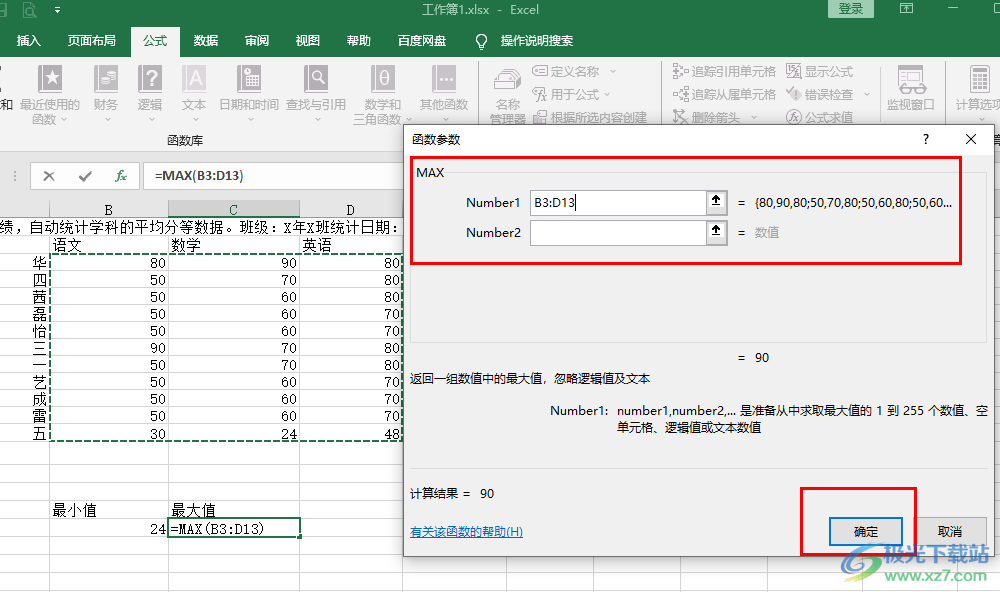
方法步骤
1、第一步,我们在电脑中右键单击一个表格文档,然后先点击“打开方式”选项,再点击“Excel”选项
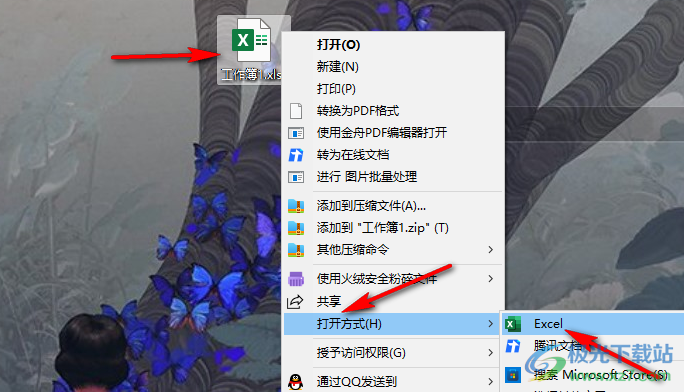
2、第二步,进入Excel页面之后,我们先点击最小结果的单元格,然后在公式的子工具栏中打开“插入函数”选项
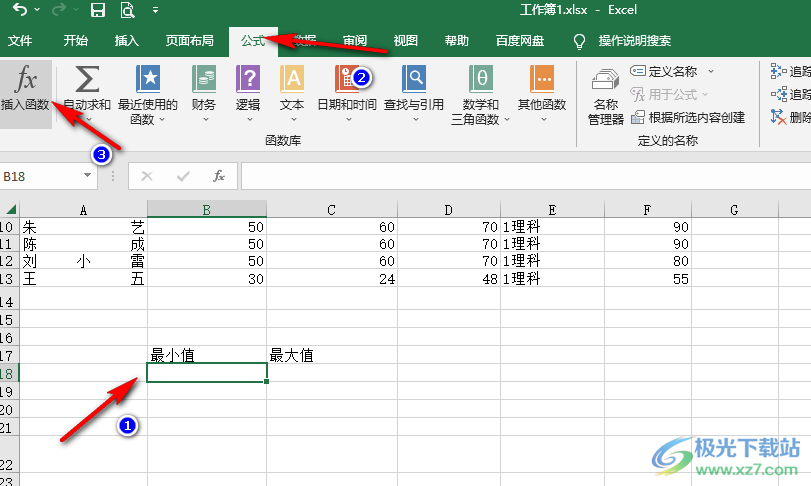
3、第三步,在插入函数的弹框中,我们先将选择类别设置为“统计”,然后找到“MIN”函数,再点击“确定”选项
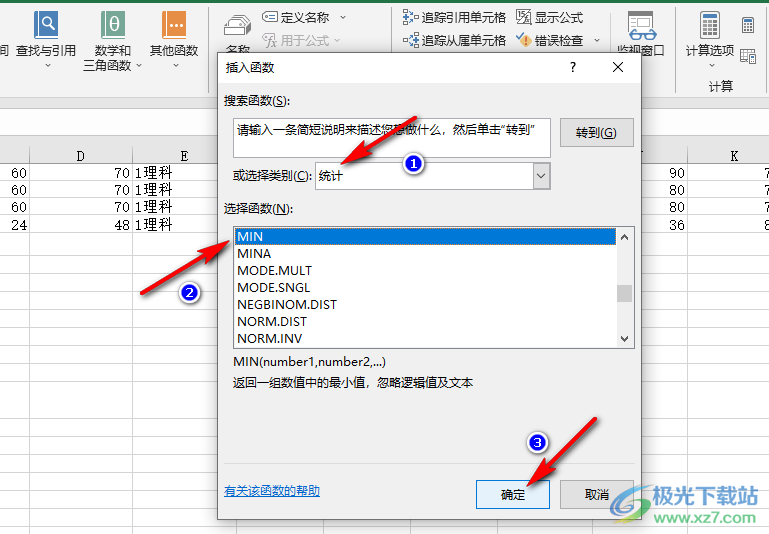
4、第四步,进入函数参数页面之后,我们先点击“Number1”右侧的框,然后在表格中框选数据区域所在单元格,接着点击“确定”选项即可
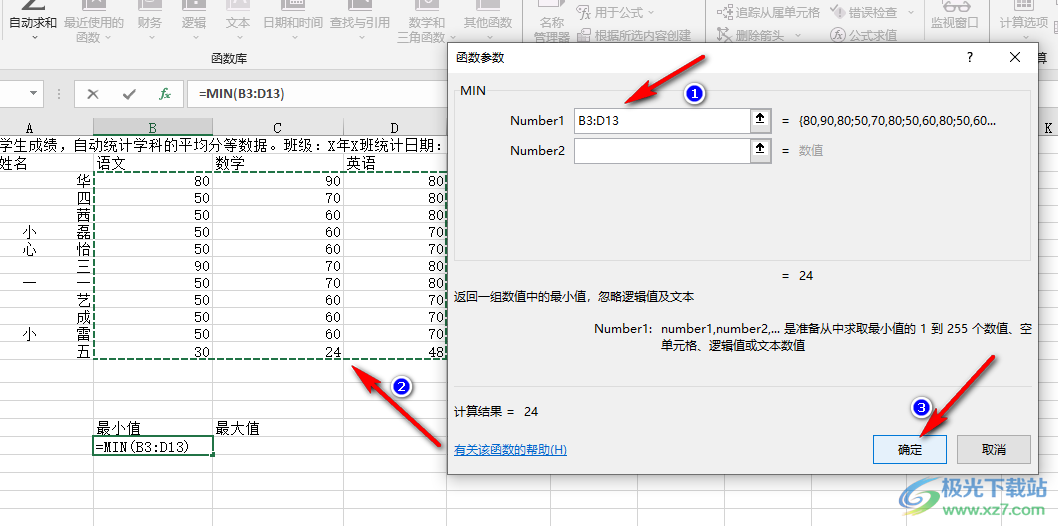
5、第五步,点击确定选项之后,我们就能得到这组数据中的最小值了,最大值也是同样操作,在插入函数弹框中将函数更改为“MAX”即可
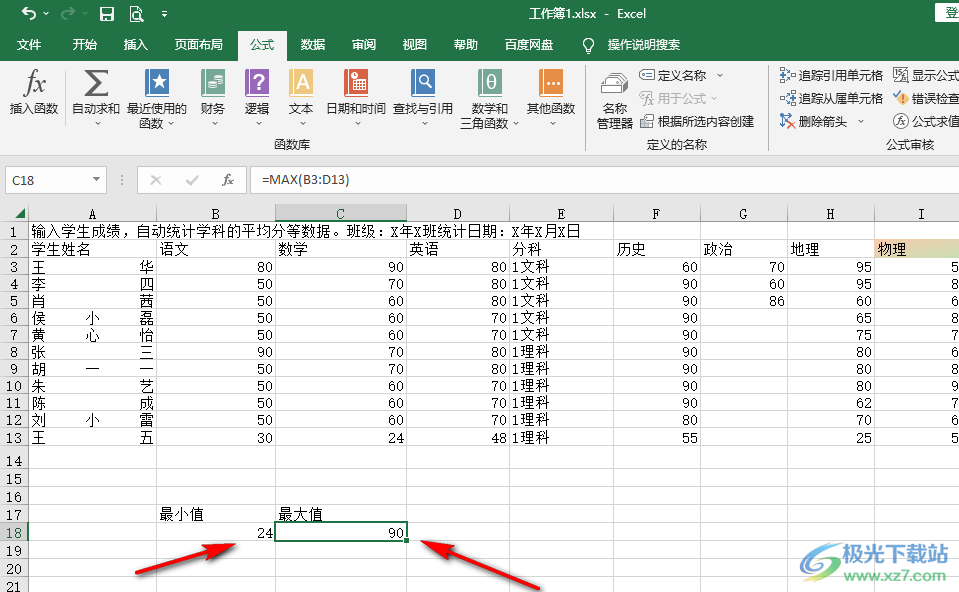
以上就是小编整理总结出的关于Excel通过公式获取最小、最大值的方法,我们在Excel中打开公式子工具栏中的插入函数工具,然后在插入函数的弹框中找到“MIN”函数,使用该函数找出最小值,再使用Max函数找出最大值即可,感兴趣的小伙伴快去试试吧。

大小:60.68 MB版本:1.1.2.0环境:WinXP, Win7, Win10
- 进入下载
相关推荐
相关下载
热门阅览
- 1百度网盘分享密码暴力破解方法,怎么破解百度网盘加密链接
- 2keyshot6破解安装步骤-keyshot6破解安装教程
- 3apktool手机版使用教程-apktool使用方法
- 4mac版steam怎么设置中文 steam mac版设置中文教程
- 5抖音推荐怎么设置页面?抖音推荐界面重新设置教程
- 6电脑怎么开启VT 如何开启VT的详细教程!
- 7掌上英雄联盟怎么注销账号?掌上英雄联盟怎么退出登录
- 8rar文件怎么打开?如何打开rar格式文件
- 9掌上wegame怎么查别人战绩?掌上wegame怎么看别人英雄联盟战绩
- 10qq邮箱格式怎么写?qq邮箱格式是什么样的以及注册英文邮箱的方法
- 11怎么安装会声会影x7?会声会影x7安装教程
- 12Word文档中轻松实现两行对齐?word文档两行文字怎么对齐?
网友评论